Transformar uma foto de montanha em uma cena épica começa na edição paisagem: equilibrar céus dramáticos, sombras profundas e curvas precisas traz emoção e profundidade à imagem.
Hoje, com ferramentas como Lightroom e ajustes locais, é possível aprimorar céus, recuperar detalhes nas sombras e realçar texturas sem perder naturalidade.
Neste artigo você vai descobrir técnicas práticas, um preset de exemplo e um ajuste de curvas passo a passo para transformar uma foto de montanha em uma imagem memorável.
Por que a Edição Paisagem Muda a Percepção da Foto
Com a edição paisagem você guia o olhar do espectador, destacando elementos como céu, linhas de horizonte e sombras, criando narrativa visual.
Impacto Emocional e Narrativa
Ajustes de cor, contraste e saturação despertam emoção e reforçam a sensação de profundidade, essencial para fotos de montanha.
Usar máscara de luminância e gradação suave no céu conecta o drama atmosférico à narrativa da paisagem.
Legibilidade e Foco Visual
Claridade, nitidez e remoção de distrações melhoram a leitura da imagem, conduzindo o olhar para pontos fortes como picos e vales.
O equilíbrio entre sombras e realces preserva textura sem perder detalhes, garantindo que a paisagem conte sua história.
Preparação e Fluxo de Trabalho para Edição Paisagem
Organizar arquivo RAW, avaliar exposição e definir objetivo de cor antes de começar garante eficiência e previsibilidade no resultado final.
Importação e Revisão Inicial
Verifique histograma, exposição e balanço de branco ao importar. Faça ajustes básicos antes de aplicar presets ou máscaras locais.
Marque imagens favoritas e descarte ruídos excessivos para focar apenas nas melhores tomadas de paisagem.
Configuração do Espaço de Trabalho
Crie coleções e predefinições no Lightroom. Configure ferramentas de máscara, pincel e filtro graduado para acelerar o processo.
Padronize metadados e exportações para manter consistência entre séries de fotos de montanha e outros projetos.
- Organize RAWs por localização e luz
- Padronize presets base como ponto de partida
- Use catálogo separado para grandes projetos

Técnicas Essenciais: Céus, Sombras e Contraste
Céus contam histórias: clareie, adicione textura e controle a luminosidade sem criar halos. Sombras recuperadas revelam detalhes escondidos.
Trabalhando o Céu
Use filtro graduado e máscara de luminosidade para ajustar exposição, temperatura e textura do céu. Evite ajustes exagerados que pareçam artificiais.
Incorpore gradiente de cor sutil para equilibrar tom entre horizonte e altitude, mantendo transições naturais.
Controlando Sombras e Contraste
Recupere sombras com controle de blacks e shadows, depois refine com curvas para molde tonal. Mantenha microcontraste para textura.
Equilibre contraste local com clareza e textura, preservando detalhes sem aumentar ruído em áreas escuras.
Exemplo Prático: Preset do Lightroom e Ajuste de Curvas
Aplico um preset base para montanha, depois ajusto curvas em S suave para melhorar contraste, recuperando céus e sombras com máscaras específicas.
Preset de Exemplo
Preset base: +0.25 exposição, +15 de contraste, +10 vibração e -5 saturação. Realce detalhes com clarity +12 e texture +8.
Use o preset como ponto de partida; sempre refine com máscaras para céu e sombras locais.
Ajuste de Curvas Passo a Passo
Curva em S: levante suaves realces, abaixe médios-tons, recupere sombras com ponto final mínimo para preservar preto profundo.
Combine curva com ajuste de canais RGB para corrigir matizes e realçar tons frios ou quentes no céu e montanha.
| Controle | Valor sugerido | Efeito |
|---|---|---|
| Exposição | +0.10 a +0.30 | Corrige subexposição geral |
| Contraste | +10 a +25 | Acentua formas e profundidade |
| Curvas (S) | Leve S | Melhora contraste sem perder detalhes |
- Importe o RAW e avalie histograma.
- Aplique preset base para montanha.
- Use máscara graduada para corrigir o céu.
- Recupere sombras com Shadows e Blacks.
- Ajuste curva em S para contraste final.

Máscaras, Camadas e Técnicas Locais Avançadas
Máscaras permitem intervenções cirúrgicas em céu, rochas e vegetação. Combine pincel, gradiente e range mask para precisão.
Máscara de Cor e Luminância
Use seleção por luminância para isolar céus e por cor para realçar tons de pedra. Refinar bordas evita halos indesejados.
Combine com desfoque de máscara para transições suaves entre céu e montanha, mantendo naturalidade.
Camadas e Blending
Em editores compatíveis, crie camadas para diferentes ajustes tonais e de cor. Controle opacidade para resultados sutis.
Use blending para integrar exposições múltiplas e preservar detalhes do céu sem sacrificar textura da montanha.
Exportação, Resolução e Otimização para Web
Exportar corretamente garante que o impacto visual se mantenha em telas móveis e em feeds como Google Discover.
Configurações de Exportação
JPEG sRGB, qualidade 80–90%, largura entre 1600–2500 px para manter nitidez sem peso excessivo no carregamento.
Redimensione para dispositivos móveis e crie versões com foco em desempenho para melhorar tempo de carregamento.
Metadados e Crédito
Inclua informações de direitos autorais e localização nos metadados. Título descritivo e alt text aumentam SEO e acessibilidade.
Use palavras-chave relevantes na legenda e atributos EXIF para aumentar chance de aparição em Discover e buscas visuais.
- Preserve EXIF com créditos
- Otimize largura e compressão
- Crie versões WebP para carregamento rápido
Conclusão: Leve Sua Edição Paisagem para o Próximo Nível
Aplicar técnicas de ajuste de curvas, presets bem calibrados e máscaras locais transforma uma foto de montanha em imagem memorável e emocional.
Volte ao gancho inicial: controlar céus e sombras permite contar histórias visuais poderosas que conectam o espectador à paisagem.
Perguntas Frequentes
Qual é o Melhor Preset Inicial para Edição Paisagem em Montanhas?
Um preset inicial equilibrado costuma ajustar exposição levemente positiva, aumentar contraste moderadamente e subir textura e claridade. Deve reduzir saturação levemente para evitar cores explodidas no céu, mantendo vibração para realçar matizes naturais. Use-o como base e refine com máscaras locais, recuperação de sombras e correção seletiva de cor para preservar atmosfera e detalhes da montanha ao invés de aplicar uma mudança global extrema.
Como Usar Ajuste de Curvas para Melhorar Céus e Sombras sem Perder Detalhes?
Comece com uma curva em S suave: levante realces levemente, abaixe médios-tons e recupere sombras sem tocar o ponto de preto extremo. Em seguida, trabalhe por canais RGB se precisar corrigir matiz. Combine com máscaras locais para aplicar a curva apenas ao céu ou às áreas sombreadas, evitando ruído e mantendo textura nas rochas e vegetação.
Quando Devo Usar Máscara de Luminância Versus Máscara de Cor?
Use máscara de luminância para isolar áreas com brilho similar, como céus ou neblina, e máscara de cor quando quiser selecionar tons específicos, como verdes da vegetação ou azuis do céu. A luminância é ótima para transições tonais; a cor é mais precisa para ajustes cromáticos. Combine as duas para maior controle e menos vazamento entre elementos adjacentes.
Quais Configurações de Exportação Garantem Boa Aparência no Google Discover?
Exporte em JPEG sRGB com qualidade entre 80 e 90% e largura entre 1600 e 2500 pixels para manter nitidez. Inclua alt text descritivo e preserve EXIF com título e localização. Considere também versão WebP para desempenho. Isso melhora carregamento em dispositivos móveis e aumenta chances de destaque no Discover.
Quais Ferramentas Externas Ajudam a Aprender Edição Paisagem Avançada?
Além do Lightroom, tutoriais oficiais da Adobe e cursos em plataformas reconhecidas são excelentes. Estude trabalhos em sites de fotografia e participe de comunidades para feedback. Pratique ajustes por zones e curvas, e experimente máscaras avançadas. A combinação de teoria, exemplos reais e crítica construtiva acelera seu domínio da edição paisagem.
Fontes e leituras recomendadas: Tutoriais Adobe Lightroom, National Geographic Photography.